- トップ>
- デジタル一眼レフカメラ>
- 画像調整タブの使い方
基本補正とトーンカーブ
最終更新日 2013/7/2
Camera Raw 機能のヒストグラムに続いて、画像調整タブの使い方です。
解説には Adobe Photoshop CC の Camera Raw 8.0 を使用します。
Creative Suite * Camera Raw の紹介 - Adobe
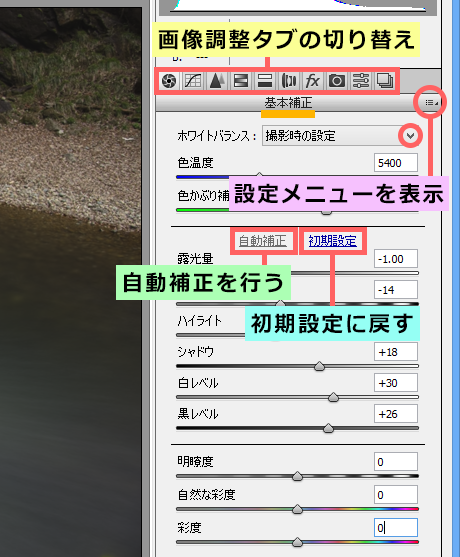
画像調整タブでは、タブを切り替えて調整項目を選択します。
基本補正では、ホワイトバランスと色調を調整します。
ホワイトバランスは、自動・昼光・曇天・日陰・蛍光灯など、予め用意された設定をプルダウンメニューから選択することもできます。撮影時の設定を選択すれば、元の設定に戻ります。
スポンサーリンク
色温度と色かぶり補正をスライダーで調整することもできます。
自動補正をクリックすると、Camera Raw の自動画像分析の値が適用されます。
自動補正を適用した後で、スライダーで好みの設定に変更できます。
初期設定をクリックすると、初期設定の値に戻ります。
調整結果はプレビューされるので(プレビューにチェックを入れてください)、プレビューを確認しながら調整することができます。
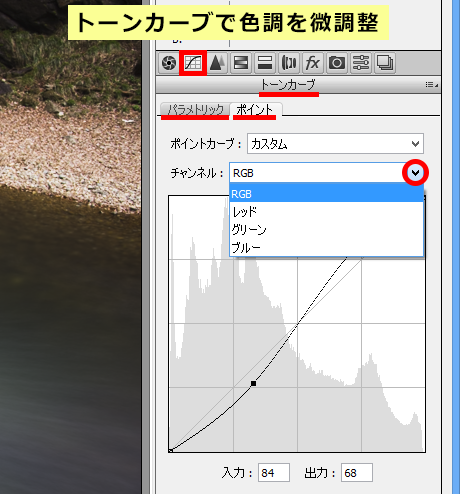
トーンカーブでは、色調を微調整します。
パラメトリック曲線とポイント曲線を使用して調整できます。
パラメトリック曲線では、スライダーを使って調整を行います。
ポイント曲線では、ポイントを追加して調整を行います。
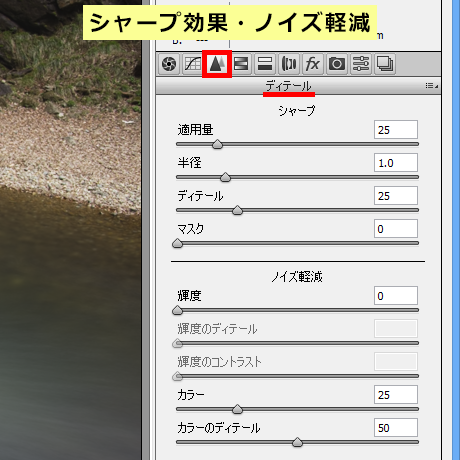
ディテールでは、シャープ効果とノイズ軽減を調整します。
画像をシャープにしたり、ノイズを軽減する必要がある場合は、プレビューを確認しながら調整します。
ズームレベルを 100% にして、プレビューのチェックを ON/OFF すると、調整の効果が良くわかります。
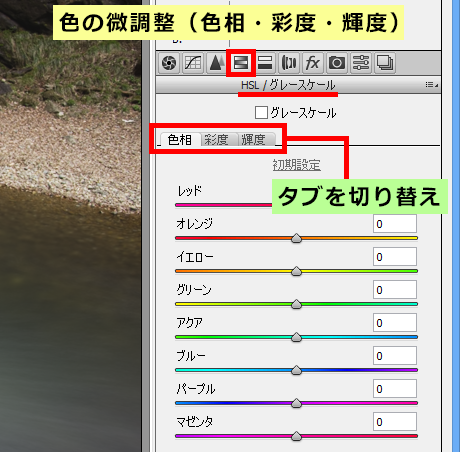
HSL / グレースケールでは、色の微調整を行います。
色相(Hue)と彩度(Saturation)と輝度(Luminance)のタブを切り替えて、色を調整します。
色相では、色を変更します。(イエローからグリーンに変更、ブルーからパープルに変更など)
彩度では、色の鮮明さや純度を変更します。(花の色をより鮮やかにするなど)
輝度では、色の明るさを変更します。(イエローとグリーンを明るくするなど)
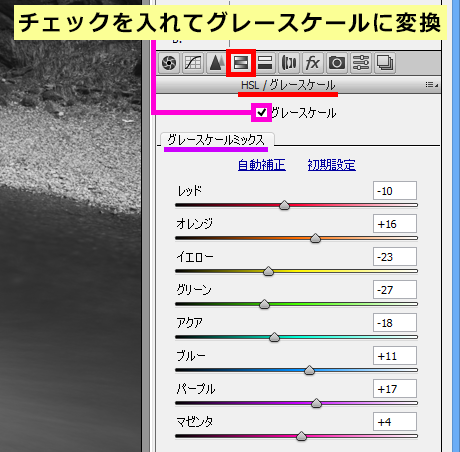
グレースケールにチェックを入れると、グレースケール画像に変換されます。(非破壊編集なので、チェックを外せば元に戻ります)
自動補正と初期設定のボタンを使用できます。
各カラーのスライダーで、グレースケール画像を調整します。
スポンサーリンク